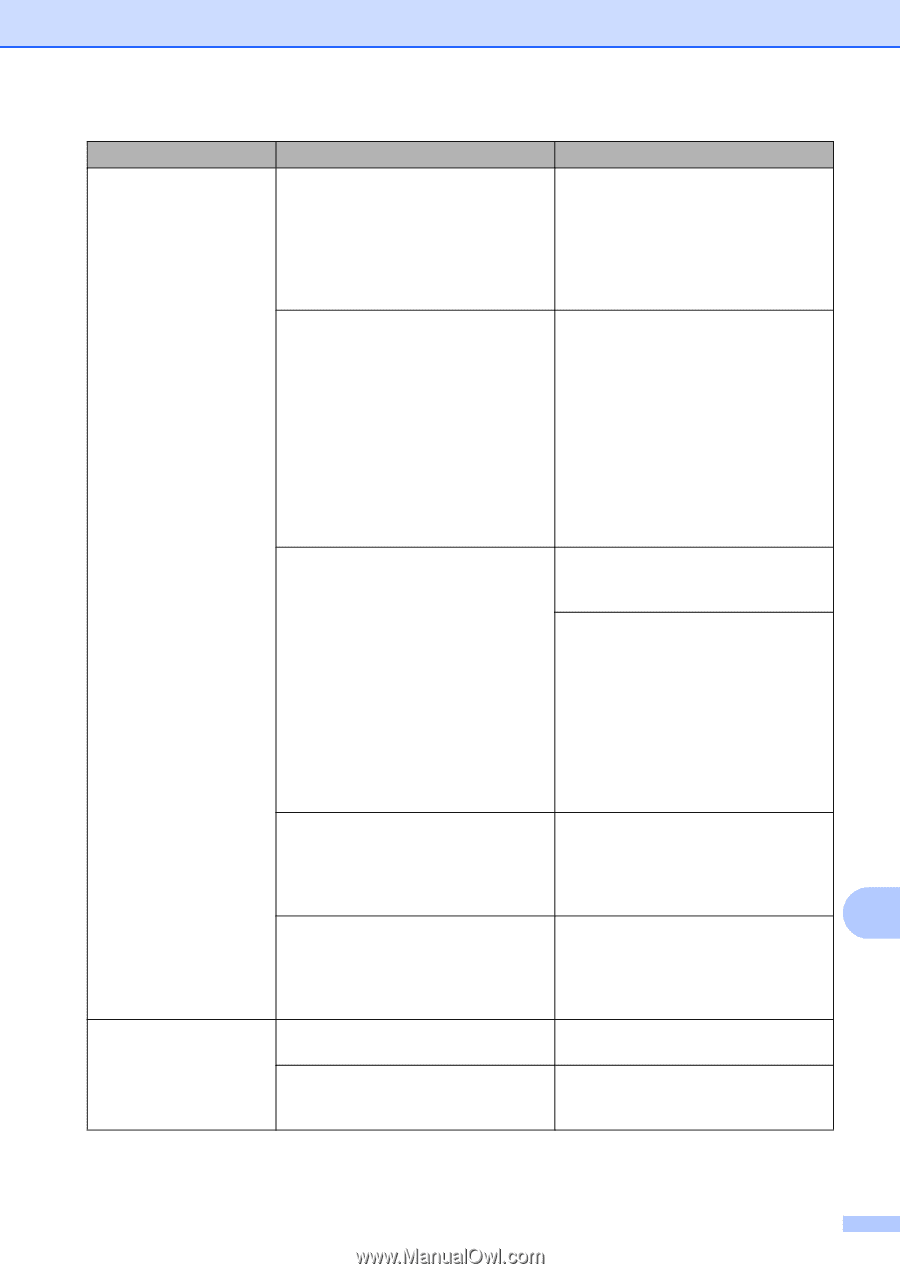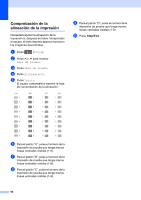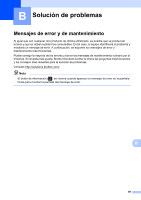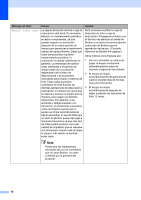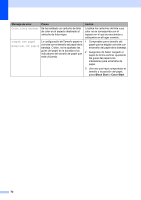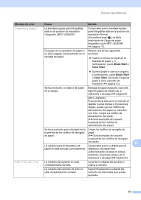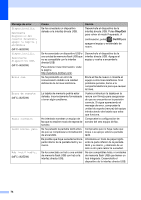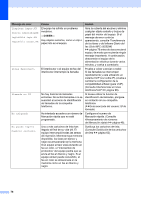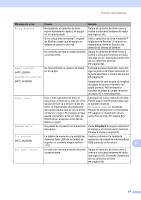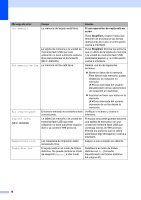Brother International MFC-J625DW Users Manual - Spanish - Page 87
Comprobar papel, Cubierta abierta, Guía avanzada del usuario
 |
View all Brother International MFC-J625DW manuals
Add to My Manuals
Save this manual to your list of manuals |
Page 87 highlights
Solución de problemas Mensaje de error Causa Acción Comprobar papel La bandeja bypass para fotografías está en la posición de impresión Fotografía. (MFC-J625DW) Compruebe que la bandeja bypass para fotografías esté en la posición de impresión Normal. (Consulte el paso d y la Nota importante de Carga de papel fotográfico (solo MFC-J625DW) uu página 17). El equipo se ha quedado sin papel o no está cargado correctamente en la bandeja de papel. Realice una de las siguientes acciones: Vuelva a colocar el papel en la bandeja de papel y, a continuación, pulse Black Start o Color Start. Quite el papel y vuelva a cargarlo; a continuación, pulse Black Start o Color Start. (Consulte Carga de papel y otros soportes de impresión uu página 12). Se ha producido un atasco de papel en el equipo. Extraiga el papel atascado; para ello, siga los pasos de Atasco de la impresora o de papel uu página 81. (MFC-J625DW) Si se produce este error a menudo al realizar copias dúplex o impresiones dúplex, puede que los rodillos de alimentación del papel se manchen con tinta. Limpie los rodillos de alimentación del papel. (uuGuía avanzada del usuario: Limpieza de los rodillos de alimentación del papel) Se ha acumulado polvo de papel en la Limpie los rodillos de recogida de superficie de los rodillos de recogida papel. de papel. (uuGuía avanzada del usuario: Limpieza de los rodillos de recogida de papel) B La cubierta para el desatasco de Compruebe que la cubierta para el papel no está cerrada correctamente. desatasco de papel está uniformemente cerrada en ambos extremos. (Consulte Atasco de la impresora o de papel uu página 81). Cubierta abierta La cubierta del escáner no está completamente cerrada. Levante la cubierta del escáner y vuelva a cerrarla. La cubierta del cartucho de tinta no está completamente cerrada. Cierre firmemente la cubierta del cartucho de tinta hasta que quede ajustada. 73